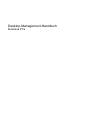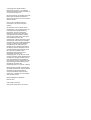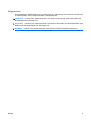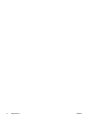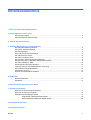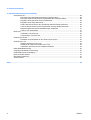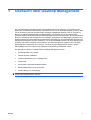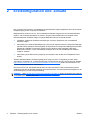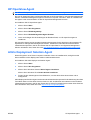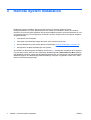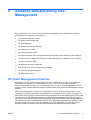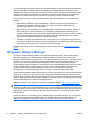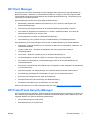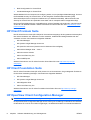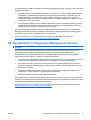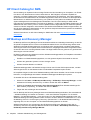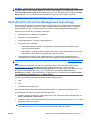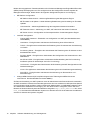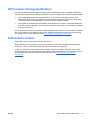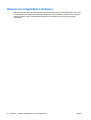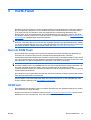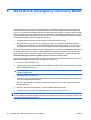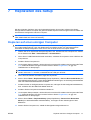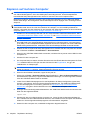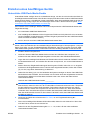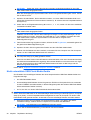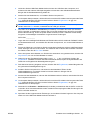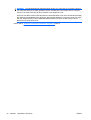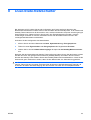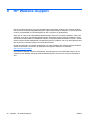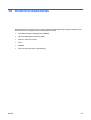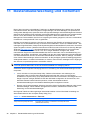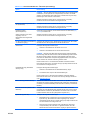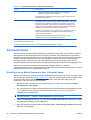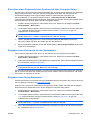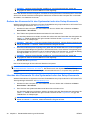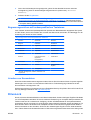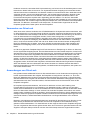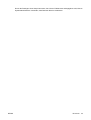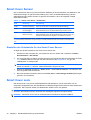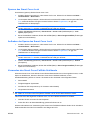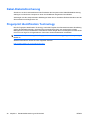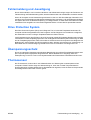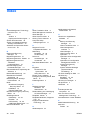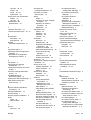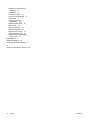HP Compaq dc7800 Convertible Minitower PC Benutzerhandbuch
- Kategorie
- Motherboards
- Typ
- Benutzerhandbuch

Desktop Management-Handbuch
Business PCs

© Copyright 2007 Hewlett-Packard
Development Company, L.P. Inhaltliche
Änderungen dieses Dokuments behalten wir
uns ohne Ankündigung vor.
Microsoft, Windows und Windows Vista sind
Marken oder eingetragene Marken der
Microsoft Corporation in den USA und/oder
anderen Ländern.
Intel und vPro sind Marken der Intel
Corporation in den USA und anderen
Ländern.
Die Garantien für HP Produkte werden
ausschließlich in der entsprechenden, zum
Produkt gehörigen Garantieerklärung
beschrieben. Aus dem vorliegenden
Dokument sind keine weiter reichenden
Garantieansprüche abzuleiten. Hewlett-
Packard („HP“) haftet nicht für technische
oder redaktionelle Fehler oder
Auslassungen in diesem Dokument. Ferner
übernimmt sie keine Haftung für Schäden,
die direkt oder indirekt auf die Bereitstellung,
Leistung und Nutzung dieses Materials
zurückzuführen sind. Die Haftung für
Schäden aus der Verletzung des Lebens,
des Körpers oder der Gesundheit, die auf
einer fahrlässigen Pflichtverletzung durch
HP oder einer vorsätzlichen oder
fahrlässigen Pflichtverletzung eines
gesetzlichen Vertreters oder
Erfüllungsgehilfen von HP beruhen, bleibt
hierdurch unberührt. Ebenso bleibt hierdurch
die Haftung für sonstige Schäden, die auf
einer grob fahrlässigen Pflichtverletzung
durch HP oder auf einer vorsätzlichen oder
grob fahrlässigen Pflichtverletzung eines
gesetzlichen Vertreters oder
Erfüllungsgehilfen von HP beruht, unberührt.
Dieses Dokument enthält urheberrechtlich
geschützte Informationen. Ohne schriftliche
Genehmigung der Hewlett-Packard
Company darf dieses Dokument weder
kopiert noch in anderer Form vervielfältigt
oder übersetzt werden.
Desktop Management-Handbuch
Business PCs
Erste Auflage (Juli 2007)
Dokumenten-Teilenummer: 451272-041

Allgemeines
Dieses Handbuch enthält Definitionen und Anleitungen zur Verwendung der Funktionen für Sicherheit
und Manageability, die bei einigen Modellen voreingestellt sind.
VORSICHT! In dieser Form gekennzeichneter Text weist auf Verletzungs- oder Lebensgefahr bei
Nichtbefolgen der Anleitungen hin.
ACHTUNG: In dieser Form gekennzeichneter Text weist auf die Gefahr von Hardwareschäden oder
Datenverlust bei Nichtbefolgen der Anleitungen hin.
HINWEIS: In dieser Form gekennzeichneter Text weist auf wichtige Zusatzinformationen hin.
DEWW iii

iv Allgemeines DEWW

Inhaltsverzeichnis
1 Übersicht über Desktop Management
2 Erstkonfiguration und -einsatz
HP OpenView Agent ............................................................................................................................ 3
Altiris Deployment Solution Agent ........................................................................................................ 3
3 Remote System Installation
4 Software-Aktualisierung und -Management
HP Client Management Interface ......................................................................................................... 5
HP System Software Manager ............................................................................................................. 6
HP Client Manager ............................................................................................................................... 7
HP ProtectTools Security Manager ...................................................................................................... 7
HP Client Premium Suite ...................................................................................................................... 8
HP Client Foundation Suite .................................................................................................................. 8
HP OpenView Client Configuration Manager ....................................................................................... 8
HP OpenView PC Configuration Management Solution ...................................................................... 9
HP Client Catalog for SMS ................................................................................................................. 10
HP Backup and Recovery Manager ................................................................................................... 10
Intel vPro-PCs mit Active Management Technology .......................................................................... 11
HP Proactive Change Notification ...................................................................................................... 13
Subscriber’s Choice ........................................................................................................................... 13
Hinweis zur mitgelieferten Software ................................................................................................... 14
5 ROM-Flash
Remote ROM Flash ............................................................................................................................ 15
HPQFlash ........................................................................................................................................... 15
6 Boot Block Emergency Recovery Mode
7 Replizieren des Setup
Kopieren auf einen einzigen Computer .............................................................................................. 17
Kopieren auf mehrere Computer ........................................................................................................ 18
Erstellen eines bootfähiges Geräts .................................................................................................... 19
Unterstützte USB-Flash-Media-Geräte .............................................................................. 19
Nicht unterstützte USB-Flash-Media-Geräte ..................................................................... 20
8 Dual-State-Netzschalter
9 HP Website-Support
DEWW v

10 Branchenstandards
11 Bestandsüberwachung und Sicherheit
Kennwortschutz .................................................................................................................................. 28
Einrichten eines Setup-Kennworts über Computer Setup ................................................. 28
Einrichten eines Kennworts beim Systemstart über Computer Setup ............................... 29
Eingeben eines Kennworts für den Systemstart ................................................................ 29
Eingeben eines Setup-Kennworts ..................................................................................... 29
Ändern des Kennworts für den Systemstart oder des Setup-Kennworts ........................... 30
Löschen des Kennworts für den Systemstart oder des Setup-Kennworts ......................... 30
Begrenzungszeichen auf landesspezifischen Tastaturen .................................................. 31
Löschen von Kennwörtern ................................................................................................. 31
DriveLock ........................................................................................................................................... 31
Verwenden von DriveLock ................................................................................................. 32
Anwendungen von DriveLock ............................................................................................ 32
Smart Cover Sensor ........................................................................................................................... 34
Einstellen der Schutzstufe für den Smart Cover Sensor ................................................... 34
Smart Cover Lock ............................................................................................................................... 34
Sperren des Smart Cover Lock ......................................................................................... 35
Aufheben der Sperre des Smart Cover Lock ..................................................................... 35
Verwenden des Smart Cover FailSafe-Schlüssels ............................................................ 35
Kabel-Diebstahlsicherung .................................................................................................................. 36
Fingerprint Identification Technology ................................................................................................. 36
Fehlermeldung und -beseitigung ........................................................................................................ 37
Drive Protection System ..................................................................................................................... 37
Überspannungsschutz ........................................................................................................................ 37
Thermosensor .................................................................................................................................... 37
Index ................................................................................................................................................................... 38
vi DEWW

1 Übersicht über Desktop Management
HP Client Management Solutions bietet auf Standards basierende Lösungen zur Verwaltung und
Steuerung von Desktops, Workstations und Notebook-PCs in einer Netzwerkumgebung. HP war 1995
mit der Einführung der branchenweit ersten vollständig verwaltbaren Desktop-PCs ein Vorreiter im
Bereich der Desktop Manageability. Die Manageability-Technologie von HP ist patentrechtlich
geschützt. Seither ist HP führend bei der Entwicklung der Normen und Infrastruktur, die für eine effektive
Nutzung, Verwaltung und Konfiguration von Desktops, Workstations und Notebooks erforderlich sind.
Dabei entwickelt HP eigene Management-Software und arbeitet eng mit marktführenden Anbietern von
Management-Software-Lösungen zusammen, um die Kompatibilität zwischen HP Client Management
Solutions und diesen Produkten sicherzustellen. HP Client Management Solutions ist ein wichtiger
Bestandteil der umfassenden HP Lösungen, mit denen sich die Betriebskosten senken und die
Manageability Ihrer PCs während des gesamten Lebenszyklus gewährleisten lassen.
Die zentralen Funktionen und Merkmale des Desktop Management lauten:
●
Erstkonfiguration und -einsatz
●
Remote System Installation
●
Software-Aktualisierung und -Management
●
ROM-Flash
●
Konfiguration optionaler Hardware-Geräte
●
Bestandsüberwachung und Sicherheit
●
Fehlermeldung und -beseitigung
HINWEIS: Die Unterstützung spezieller, in diesem Handbuch beschriebener Funktionen kann je nach
Modell oder Softwareversion variieren.
DEWW 1

2 Erstkonfiguration und -einsatz
Der Computer wird mit einem vorinstalliertem Systemsoftware-Image ausgeliefert. Nach einem kurzen
Entpackvorgang ist der Computer einsatzbereit.
Möglicherweise ziehen Sie es vor, das vorinstallierte Software-Image durch eine benutzerdefinierte
System- und Anwendungssoftware zu ersetzen. Es gibt mehrere Methoden zum Ersetzen eines
benutzerdefinierten Software-Images. Folgende Methoden können verwendet werden:
●
Installation zusätzlicher Software-Anwendungen nach dem Auspacken des vorinstallierten
Software-Images
●
Verwendung von Software-Bereitstellungs-Tools wie HP OpenView Client Configuration Manager
(derzeit nicht für Windows Vista verfügbar), HP OpenView PC Configuration Management Solution
(basierend auf Radia-Technologie; derzeit nicht für Windows Vista verfügbar) oder Altiris
Deployment Solution, um die vorinstallierte Software durch ein benutzerdefiniertes Software-
Image zu ersetzen.
●
Verwendung eines Disk-Cloning-Vorgangs zum Kopieren des Inhalts einer Festplatte auf eine
andere
Welches Einsatzverfahren am besten geeignet ist, hängt von Ihrer IT-Umgebung und den damit
verbundenen Prozessen ab. Im Abschnitt über den PC-Einsatz auf der HP Lifecycle Service-Website
(
http://h20219.www2.hp.com/services/cache/80906-0-0-225-121.html) finden Sie Informationen zur
Auswahl des geeigneten Einsatzverfahrens.
Die Restore Plus! CD, das ROM-basierte Setup und die Hardware mit ACPI-Unterstützung bieten
zusätzliche Hilfe bei der Wiederherstellung der Systemsoftware, dem Konfigurationsmanagement, der
Fehlerbeseitigung und der Energieverwaltung.
HINWEIS: Unter „HP Backup and Recovery Manager“ auf Seite 10 finden Sie weitere Informationen
zur Erstellung der Restore Plus! -CD.
2 Kapitel 2 Erstkonfiguration und -einsatz DEWW

HP OpenView Agent
HINWEIS: HP OpenView Agent ist derzeit nicht für Windows Vista verfügbar.
Der von HP OpenView Client Configuration Manager und HP OpenView PC Configuration Management
Solution verwendete Management-Agent ist auf Ihrem Computer vorhanden. Wenn er installiert wird,
ermöglicht er die Kommunikation mit der HP OpenView Management-Konsole.
So installieren Sie HP OpenView Agent:
1. Klicken Sie auf Start.
2. Klicken Sie auf Alle Programme.
3. Klicken Sie auf HP Manageability.
4. Klicken Sie auf Radia Management Agent Readme.
5. Lesen und befolgen Sie die Anleitungen der Readme-Datei, um HP OpenView Agent zu
installieren.
HP OpenView Agent ist eine zentrale Infrastrukturkomponente für die Aktivierung der gesamten HP
OpenView PC Configuration Management Solution. Ausführliche Informationen zu den anderen
Infrastrukturkomponenten, die für den Einsatz der HP OpenView PC Configuration Management
Solution erforderlich sind, finden Sie unter
http://h20229.www2.hp.com/solutions/ascm/index.html.
Altiris Deployment Solution Agent
Dieses Programm ist auf Ihrem Computer vorhanden. Wenn es installiert wird, ermöglicht es die
Kommunikation mit der Deployment Solution-Administratorkonsole.
So installieren Sie Altiris Deployment Solution Agent:
1. Klicken Sie auf Start.
2. Klicken Sie auf Alle Programme.
3. Klicken Sie in Windows Vista auf Altiris Dagent installieren.
Klicken Sie in Windows XP auf Altiris AClient installieren.
4. Folgen Sie den Anleitungen auf dem Bildschirm, um den Altiris-Client einzurichten und zu
konfigurieren.
Altiris Deployment Solution Agent ist eine zentrale Infrastrukturkomponente für die Aktivierung der Client
Foundation Suite und der Client Premium Suite von HP. Ausführliche Informationen zu den anderen
Infrastrukturkomponenten, die für den Einsatz der HP Client Foundation Suite und der Client Premium
Suite erforderlich sind, finden Sie unter
http://www.hp.com/go/easydeploy.
DEWW HP OpenView Agent 3

3 Remote System Installation
Mit Remote System Installation können Sie das System mit Hilfe der Software und der
Konfigurationsdaten von einem Netzwerkserver aus starten und installieren. Hierfür wird Preboot
Execution Environment (PXE) gestartet. Die Remote-Installationsfunktion wird normalerweise als Tool
zur Systemeinrichtung und -konfiguration verwendet. Sie kann darüber hinaus für folgende Aufgaben
eingesetzt werden:
●
Formatieren einer Festplatte
●
Verwenden eines Software-Images auf einem oder mehreren neuen PCs
●
Remote-Aktualisierung des System-BIOS im Flash-ROM (
„Remote ROM Flash“ auf Seite 15)
●
Konfigurieren der BIOS-Einstellungen des Systems
Zum Starten von Remote System Installation drücken Sie F12, sobald beim Hochfahren des Computers
in der rechten unteren Ecke der HP Logoanzeige die Meldung F12 = Network Service Boot (Starten
über Netzwerk) erscheint. Folgen Sie den Bildschirmanleitungen, um fortzufahren. Die standardmäßige
Startreihenfolge ist eine BIOS-Konfigurationseinstellung, die jedoch so geändert werden kann, dass
stets ein PXE-Startvorgang erfolgt.
4 Kapitel 3 Remote System Installation DEWW

4 Software-Aktualisierung und -
Management
HP stellt eine Reihe von Tools für die Verwaltung und Aktualisierung von Software auf Desktops,
Workstations und Notebooks zur Verfügung:
●
HP Client Management Interface
●
HP System Software Manager
●
HP Client Manager
●
HP ProtectTools Security Manager
●
HP Client Premium Suite
●
HP Client Foundation Suite
●
HP OpenView Agent Client Configuration Manager (derzeit nicht für Windows Vista verfügbar)
●
HP OpenView PC Configuration Manager Solution (derzeit nicht für Windows Vista verfügbar)
●
HP Client Catalog for SMS
●
HP Backup and Recovery Manager
●
Intel vPro-PCs mit Active Management Technology
●
HP Proactive Change Notification
●
HP Subscriber's Choice
HP Client Management Interface
Unabhängig von den Systemverwaltungstools, die Ihre IT-Abteilung verwendet, ist eine effiziente
Verwaltung von Hardware und Software extrem wichtig, um Ihre IT-Kosten niedrig und das
Unternehmen flexibel zu halten. Der IT-Administrator kann auf die HP Client Management Interface
zugreifen, indem er einfache Skripte schreibt und diese Skripte in die gewünschte Management-Lösung
integriert.
Mit HP Client Management Interface (HP CMI) lassen sich neue HP Business PCs nahtlos in eine
verwaltete IT-Umgebung einbinden. HP CMI bietet eine Schnittstelle für die einfache Integration von
HP Business PCs in gängige Systemverwaltungstools wie Microsoft Systems Management Server, IBM
Tivoli Software und HP OpenView Operations sowie proprietäre Managementanwendungen. Mit HP
CMI können Tools und Anwendungen für das Systemmanagement detaillierte Client-Inventardaten und
Informationen über den Festplattenstatus abrufen sowie BIOS-Systemeinstellungen verwalten, indem
sie direkt mit dem Client-Computer kommunizieren. Auf diese Weise lässt sich bei einem deutlich
geringeren Bedarf an Agenten- oder Anschluss-Software eine effektive Integration erzielen.
DEWW HP Client Management Interface 5

HP Client Management Interface basiert auf Industriestandards wie Microsoft Windows Management
Interface (MS WMI), Web-Based Enterprise Management (WBEM), System Management BIOS
(SMBIOS) und Advanced Configuration and Power Interface (ACPI). HP CMI ist eine Basistechnologie,
die bei HP Client Management Solutions eingesetzt wird. Mit HP CMI erhalten Sie die notwendige
Flexibilität, um selbst zu entscheiden, wie Sie Ihre HP Client-Computer verwalten möchten.
In Kombination mit Systemverwaltungssoftware bietet HP Client Management Interface folgende
Vorteile:
●
Bereitstellung detaillierter Client-Inventardaten – Erfassung ausführlicher Informationen zu
Prozessoren, Festplatten, Speicher, BIOS und Treibern einschließlich Messdaten wie
Lüfterdrehzahl, Spannung und Temperatur.
●
Bereitstellung von Informationen zum Festplattenstatus - Auswahl aus einer breiten Palette an
Warnmeldungen zur Client-Hardware (z. B. Überhitzung, Lüfterausfall und Änderungen der
Hardware-Konfiguration), die an die Systemverwaltungskonsole, die Anwendung oder den lokalen
Client-Computer gesendet werden können. Dabei werden die Warnmeldungen bei Auftreten
entsprechender Hardware-Ereignisse in Echtzeit übertragen.
●
Verwaltung von BIOS-Systemeinstellungen – Durchführung von F10-Funktionen wie Einrichten
und Ändern von BIOS-Kennwörtern sowie Remote-Definition und -Änderung der Startreihenfolge
für beliebige Client-Systeme über die Systemverwaltungskonsole
Weitere Informationen zu HP Client Management Interface finden Sie unter
http://www.hp.com/go/
hpcmi/.
HP System Software Manager
HP System Software Manager (SSM) ist ein kostenloses Dienstprogramm, das die automatische
Remote-Bereitstellung von Gerätetreibern und BIOS-Updates für vernetzte HP Business PCs
ermöglicht. SSM ermittelt im Hintergrund (d. h. ohne Benutzerinteraktion) die Treiber- und BIOS-Version
auf dem vernetzten Client-System und vergleicht diese Daten mit Systemsoftware-SoftPaqs, die
getestet und in einem zentralen Dateiarchiv abgelegt wurden. Danach ersetzt SSM veraltete
Systemsoftware auf den vernetzten PCs automatisch durch die betreffende aktuelle Version aus dem
Archiv. Da SSM absolut zuverlässig dafür sorgt, dass nur die richtigen SoftPaq-Updates auf die
jeweiligen Client-Systemmodelle aufgespielt werden, können Administratoren mit diesem
Dienstprogramm ihre Systemsoftware sicher und bequem auf dem neuesten Stand halten.
System Software Manager arbeitet reibungslos mit Tools für die Verteilung von Unternehmenssoftware
zusammen, zu denen z. B. HP OpenView PC Configuration Management Solution (derzeit nicht für
Windows Vista verfügbar), Altiris HP Client Manager und Microsoft Systems Management Server (SMS)
gehören. SSM ermöglicht die komfortable Verteilung von Updates, die vom Kunden generiert oder von
Dritten bereitgestellt und im SSM-Format gepackt werden.
SSM kann kostenlos unter folgender Adresse heruntergeladen werden:
http://www.hp.com/go/ssm.
HINWEIS: SSM unterstützt derzeit keinen Remote-ROM-Flash auf Systemen mit aktiviertem
Windows Vista BitLocker, die TPM-Maßnahmen zum Schutz der BitLocker-Schlüssel verwenden. Ein
Flash des BIOS würde dazu führen, dass die von BitLocker für die Plattform erstellte Vertrauenssignatur
ungültig wird. Aktivieren Sie BitLocker über die Gruppenrichtlinien, um ein Flash des System-BIOS
herbeizuführen.
Sie können BitLocker-Unterstützung ohne TPM-Maßnahmen des BIOS aktivieren, um zu verhindern,
dass die BitLocker-Schlüssel ungültig werden. HP empfiehlt, dass Sie ein sicheres Backup der
BitLocker-Zugangsdaten aufbewahren, damit Sie notfalls schnell wiederherstellen können.
6 Kapitel 4 Software-Aktualisierung und -Management DEWW

HP Client Manager
Der gemeinsam mit Altiris entwickelte HP Client Manager steht kostenlos für alle unterstützten HP
Business Desktop-, Notebook- und Workstation-Modelle zur Verfügung. Über die integrierte SSM-
Funktionalität ermöglicht HP Client Manager die zentrale Hardware-Erfassung, -Überwachung und -
Verwaltung für HP Client-Systeme.
HP Client Manager zeichnet sich durch folgende Merkmale aus:
●
Bereitstellung nützlicher Hardware-Informationen zu CPU, Speicher, Videosystem und
Sicherheitseinstellungen
●
Überwachung des Systemzustands für die proaktive Behebung potenzieller Probleme
●
Automatisches Aufspielen und Installieren von Treiber- und BIOS-Updates, ohne dass der
Administrator tatsächlich vor Ort sein muss
●
Fernkonfiguration von BIOS- und Sicherheitseinstellungen
●
Automatisierung von Prozessen für eine schnelle Behebung von Hardwareproblemen
Enge Einbindung in HP Instant Support Tools für die schnellere Behebung von Hardwarefehlern
●
Diagnostics – Remote-Ausführung und -Anzeige von Berichten zu HP Desktop-, Notebook- und
Workstation-Modellen
●
System Health Scan – Überprüft die installierten HP Client-Systeme auf bekannte
Hardwareprobleme
●
Active Chat – Stellt eine Verbindung zur HP Kundenunterstützung her
●
HP Knowledgebase – Bietet eine Fülle von wertvollen Tipps und Informationen
●
Automatischer SoftPaq-Abruf- und Bereitstellungsprozess für die schnelle Behebung von
Hardwareproblemen
●
Erkennung, Inventarisierung und Initialisierung von Systemen mit dem integrierten Sicherheitschip
von HP ProtectTools
●
Optionale Ausgabe von Warnmeldungen zum Systemzustand auf lokalem Client-System
●
Protokollierung grundlegender Inventardaten für nicht von HP stammende Clients
●
Einrichten und Konfigurieren des TPM- Sicherheitschip
●
Zentrales Planen der Client-Sicherung und Wiederherstellung
●
Zusätzliche Unterstützung für die Verwaltung von Intel AMT
Weitere Informationen zu HP Client Manager finden Sie unter
http://www.hp.com/go/clientmanager.
HP ProtectTools Security Manager
Die ProtectTools Security Manager Software stellt Sicherheitsfunktionen zur Verfügung, die Schutz vor
dem unberechtigten Zugriff auf Computer, Netzwerke und kritische Daten bieten. Dabei ist durch die
folgenden Module eine optimale Sicherheit gewährleistet:
●
Smart Card Security for ProtectTools
●
Embedded Security for ProtectTools
DEWW HP Client Manager 7

●
BIOS Configuration for ProtectTools
●
Credential Manager for ProtectTools
Welche Module für Ihren Computer zur Verfügung stehen, ist vom jeweiligen Modell abhängig. So muss
für Embedded Security for ProtectTools z. B. der integrierte Trusted Platform Module (TPM)
Sicherheitschip auf Ihrem Computer installiert sein (nur bestimmte Modelle), während Smart Card
Security for ProtectTools eine optionale Smart Card und ein entsprechendes Lesegerät benötigt.
Die ProtectTools-Module können vorinstalliert bzw. auf der Festplatte vorhanden sein, oder Sie können
sie auf der HP Website bestellen. Weitere Informationen hierzu finden Sie unter
http://www.hp.com/
products/security.
HP Client Premium Suite
Die HP Client Premium Suite (HP CPS) ist für Unternehmen ausgelegt, die den gesamten Lebenszyklus
ihrer Client-Hardware und -Software von einer zentralen, webbasierten Managementkonsole aus
verwalten möchten. Sie besteht aus folgenden Modulen:
●
HP Client Manager
●
HP Systems Insight Manager Connector
●
HP OpenView Connector (derzeit nicht für Windows Vista verfügbar)
●
Altiris Client Manager Suite – Level 1
●
Altiris Connector Solution
●
Altiris Local Recovery Pro
●
Altiris AuditExpress
Weitere Informationen zur HP Client Premium Suite finden Sie unter
http://www.hp.com/go/
easydeploy.
HP Client Foundation Suite
Die HP Client Foundation Suite (HP CFS) richtet sich an Unternehmen, die grundlegende Funktionen
für die Client-Verwaltung benötigen. Sie besteht aus folgenden Modulen:
●
HP Client Manager
●
HP Systems Insight Manager Connector
●
Altiris Migration Suite
●
Altiris Local Recovery Pro
Weitere Informationen zur HP Client Foundation Suite finden Sie unter
http://www.hp.com/go/
easydeploy.
HP OpenView Client Configuration Manager
HINWEIS: HP OpenView Client Configuration Manager ist derzeit nicht für Windows Vista verfügbar.
HP OpenView Client Configuration Manager ist eine Lösung zur Verwaltung von Hardware und Software
für Windows XP- und HP Thin Client-Umgebungen, die bedienerfreundlich und schnell einsetzbar ist
8 Kapitel 4 Software-Aktualisierung und -Management DEWW

und gleichzeitig eine solide Grundlage für zukünftige Anforderungen bietet. Für diese Lösung sind zwei
Ausgaben erhältlich:
●
Die Basic Edition ist ein kostenloses Produkt zur Verwaltung von HP Desktops, Notebooks und
Workstations. Es enthält eine Hardware- und Software-Inventarfunktion, Fernbedienung, HP
Alarmüberwachung, HP BIOS- und Treiber-Updates, Integration mit HP Protect Tools und
zusätzlichen Support für Intel AMT. Die Basic Edition unterstützt außerdem den Einsatz und die
Verwaltung von HP Thin Clients.
●
Die im Handel erhältliche Premium Edition enthält alle Funktionen der Basic Edition und verfügt
zusätzlich über Funktionen für Windows-Einsatz- und Migration, Patch-Verwaltung, Software-
Verteilung und die Ermittlung der Software-Verwendung.
HP Client Configuration Manager bietet einen Migrationspfad zu HP OpenView PC Configuration
Management Solution (basierend auf Radia-Technologie) für die automatisierte Verwaltung großer,
heterogener und sich ständig verändernder IT-Umgebungen.
Weitere Informationen zu HP OpenView Client Configuration Manager finden Sie unter
http://www.managementsoftware.hp.com/products/ccm/index.html.
HP OpenView PC Configuration Management Solution
HINWEIS: HP OpenView PC Configuration Manager Solution ist derzeit nicht für Windows Vista
verfügbar.
HP OpenView PC Configuration Management Solution ist eine richtlinienbasierte Lösung, die es
Administratoren ermöglicht, Software und Content auf heterogenen Client-Plattformen zu
inventarisieren, einzusetzen und fortlaufend zu verwalten. Mit HP OpenView PC Configuration
Management Solution haben IT-Experten folgende Möglichkeiten:
●
Automatisierung des gesamten Lebenszyklusverwaltungsprozesses von der Erkennung über den
Einsatz und die fortlaufende Verwaltung bis hin zu Migration und Außerbetriebnahme
●
Automatischer Einsatz sowie fortlaufende Verwaltung und Aufrechterhaltung einer gesamten
Software-Umgebung (Betriebssysteme, Anwendungen, Patches, Einstellungen und Inhalte) im
gewünschten Zustand
●
Software-Verwaltung auf praktisch jedem Gerät, einschließlich Desktops, Workstations und
Notebooks, in einer heterogenen, eigenständigen Infrastruktur
●
Software-Verwaltung auf den meisten Betriebssystemen
HP-Kunden berichten von erheblichen Einsparungen bei den IT-Kosten, kürzerer Time-to-Market für
Software und Inhalte sowie einer deutlich höheren Produktivität und Zufriedenheit der Benutzer infolge
des Einsatzes der ständigen Konfigurationsverwaltung.
Weitere Informationen zu HP OpenView PC Configuration Management Solution finden Sie unter
http://h20229.www2.hp.com/solutions/ascm/index.html.
DEWW HP OpenView PC Configuration Management Solution 9

HP Client Catalog for SMS
Die Verwaltung von Updates ist eine wichtige Funktion bei der Verwaltung von Computern, von Einzel-
PCs bis hin zum Rechenzentrum eines Unternehmens. Die Fähigkeit, vorhandene Updates zu
erkennen, und diese Updates dann rechtzeitig und automatisch durchzuführen, kann dazu beitragen,
die Sicherheit und Produktivität für die verwaltete Organisation aufrecht zu erhalten. HP bietet jetzt einen
Mechanismus zur effektiveren Durchführung von Updates für HP Systeme innerhalb einer Microsoft
System Management Server Management-Infrastruktur. Der HP Client Catalog for SMS enthält
Informationen zu Softwaretreibern und Patches für Desktop-, mobile und Workstation-Plattformen. Mit
SMS 2003 R2 und Inventory Tool for Custom Updates können Organisationen HP Software-Updates
schnell und einfach integrieren und einsetzen. Dies basiert auf detaillierten Plattformeigenschaften, die
der HP Client Catalog for SMS enthält, um sich gezielt an entsprechende Client-Systeme innerhalb des
verwalteten Unternehmens zu richten.
Weitere Informationen zu HP Client Catalog for SMS finden Sie unter
http://www/hp/com/go/
easydeploy/.
HP Backup and Recovery Manager
HP Backup and Recovery Manager ist eine benutzerfreundliche und vielseitige Anwendung, mit der Sie
die primäre Festplatte des PCs sichern und wiederherstellen können. Die Anwendung arbeitet unter
Windows und erstellt Sicherungskopien von Windows, allen Anwendungen und allen Datendateien.
Sicherungen lassen sich so planen, dass sie automatisch in festgelegten Intervallen ausgeführt werden.
sie können aber auch manuell gestartet werden. Wichtige Dateien können getrennt von gewöhnlichen
Sicherungen archiviert werden.
HP Backup and Recovery Manager ist auf der Wiederherstellungspartition der Festplatte vorinstalliert
und ermöglicht Ihnen Folgendes.
●
Erstellen von Wiederherstellungspunkten, um das gesamte System inkrementell zu sichern.
●
Sichern des gesamten Systems in einem einzigen Archiv.
●
Sichern einzelner Dateien und Ordner.
Wiederherstellungspunkte und Dateisicherungen können auf CD oder DVD kopiert werden, und alle
Sicherungen können in das Netzwerk oder auf sekundäre Festplatten kopiert werden.
HP empfiehlt dringend, sofort einen Wiederherstellungs-CD-Satz zu erstellen, bevor Sie den Computer
benutzen, und regelmäßige automatische Wiederherstellungspunkt-Backups zu planen.
So erstellen Sie einen CD-Wiederherstellungssatz:
1. Klicken Sie auf Start > HP Backup and Recovery > HP Backup > Recovery Manager, um den
Assistenten für Backup and Recovery zu öffnen. Klicken Sie dann auf Weiter.
2. Wählen Sie Create a set of recovery discs (Recommended) (Einen Wiederherstellungs-CD-
Satz erstellen (empfohlen)), und klicken Sie dann auf Weiter.
3. Folgen Sie den Anleitungen des Assistenten.
Der HP Backup and Recovery Manager bietet zwei Wiederherstellungsmethoden. Die erste Methode
– Wiederherstellung von Dateien und Ordnern – wird unter Windows ausgeführt. Für die zweite
Methode – PC-Wiederherstellung – muss das System von der Wiederherstellungspartition oder vom
Wiederherstellungs-CD-Satz gestartet werden. Drücken Sie beim Start die Funktionstaste F11, wenn
die Meldung „Press F11 for Emergency Recovery“ (Drücken Sie F11 für Notfall-Wiederherstellung)
angezeigt wird, um den Computer von der Wiederherstellungspartition zu booten.
Weitere Informationen zur Verwendung des HP Backup and Recovery Manager finden Sie im
HP Backup and Recovery Manager-Benutzerhandbuch unter Start > HP Backup and Recovery >
HP Backup and Recovery Manager Manual.
10 Kapitel 4 Software-Aktualisierung und -Management DEWW

HINWEIS: Sie können im HP Support Center telefonisch einen Wiederherstellungs-CD-Satz
bestellen. Rufen Sie die folgende Website auf, wählen Sie Ihre Region, und klicken Sie auf den Link
Technical support after you buy (Kundenunterstützung nach dem Kauf) unter der Überschrift Call
HP (HP anrufen), um die Telefonnummer des Support Centers für Ihre Region zu erfahren.
http://welcome.hp.com/country/us/en/wwcontact_us.html
Intel vPro-PCs mit Active Management Technology
Mit der Active Management Technology (AMT) von Intel lassen sich vernetzte Computerbestände
optimal erfassen, pflegen und schützen. Dabei ermöglicht AMT die Verwaltung der PCs sowohl im
eingeschalteten als auch im ausgeschalteten Zustand und sogar bei Betriebssystemabstürzen.
Intel vPro zeichnet sich durch folgende Vorteile aus:
●
Bereitstellung von Hardware-Inventardaten
●
Ausgabe von Warnmeldungen
●
Power Management – Ein/Aus, Leistungswechsel
●
Ferndiagnose und -reparatur
◦
Seriell-über-LAN-Verbindung – Ermöglicht die Konsolensteuerung eines Remote-PCs
während des Systemstarts
◦
IDE-Redirect – Ermöglicht das Hochfahren des Systems unter Verwendung eines Remote-
Bootlaufwerks, einer Remote-Festplatte oder eines ISO-Images
●
Hardwarebasierte Isolierung und Wiederherstellung – Ermöglicht die Beschränkung bzw.
Unterbindung des PC-Netzwerkzugriffs, falls eine verdächtige (Viren-)Aktivität entdeckt wird
HINWEIS: Weitere Informationen zur Intel vPro-Technologie finden Sie unter http://www.intel.com/
vpro.
HP spezifische Informationen zur Intel vPro-Technologie finden Sie in den White Papers unter
http://www.hp.com/support. Wählen Sie Ihr Land und Ihre Sprache aus. Wählen Sie dann
Informationen zu Support und Fehlerbehebung aufrufen, und geben Sie Ihre Modellnummer ein.
Drücken Sie anschließend die Eingabetaste. Klicken Sie in der Kategorie Ressourcen auf
Handbücher (Leitfäden, Zusatzinformationen, Ergänzungen usw.). Klicken Sie unter Schnellaufruf
von Handbüchern nach Kategorie... auf White Papers.
Intel vPro-PCs verfügen über die folgenden Managementtechnologien:
●
AMT
●
ASF
●
Virtualization Technology (VT)
ASF und AMT werden zwar beide unterstützt, dürfen jedoch nicht gleichzeitig konfiguriert sein.
So konfigurieren Sie Intel vPro-Systeme für AMT oder ASF:
1. Schalten Sie den Computer ein, oder starten Sie ihn neu. Klicken Sie in Microsoft Windows auf
Start > Ausschalten > Neu starten.
2. Drücken Sie sofort nach dem Einschalten des Computers die Tastenkombination Strg+P, sobald
die Monitor-LED grün leuchtet.
HINWEIS: Wenn Sie Strg+P nicht zum richtigen Zeitpunkt drücken, müssen Sie den Computer
neu starten und erneut Strg+P drücken, sobald die Monitor-LED grün leuchtet.
DEWW Intel vPro-PCs mit Active Management Technology 11

Mit der oben angegebenen Tastenkombination rufen Sie das Intel Management Engine BIOS Execution
(MEBx)-Setup-Dienstprogramm auf. Es ermöglicht Ihnen die Konfiguration diverser Aspekte der
Managementtechnologie. Dabei stehen die folgenden Konfigurationsoptionen zur Verfügung:
●
ME Platform Configuration
◦
ME Platform State Control – Aktivierung/Deaktivierung der Management Engine
◦
ME Firmware Local Update – Lokale Aktivierung/Deaktivierung der Verwaltung von Firmware-
Updates
◦
LAN Controller – Aktivierung/Deaktivierung des integrierten Netzwerk-Controllers
◦
ME Features Control – Aktivierung von AMT, ASF oder keiner der beiden Funktionen
◦
ME Power Control – Konfiguration der Stromsparrichtlinien für die Management Engine
●
Intel AMT Configuration
◦
Change AMT Password – Erforderlich zur Konfiguration von AMT (das Standardkennwort
lautet admin)
◦
Host Name – Ermöglicht dem Administrator die Zuweisung eines Client-Namens
◦
TCP/IP – Ermöglicht dem Administrator die Zuweisung einer IP-Adresse bzw. die Aktivierung
von DHCP
◦
Provisioning Server – Ermöglicht dem Administrator die Zuweisung einer IP-Adresse zu dem
bereitstellenden Server
◦
Provision Model – Ermöglicht dem Administrator die Konfiguration des Unternehmens- oder
SMB-Modus
◦
Set PID and PPS – Ermöglicht dem Administrator die Bereitstellung des Pre-Provisioning-
Schlüssels (siehe HP White Paper Intel vPro Provisioning)
◦
Un-Provision – Ermöglicht dem Administrator die Rücksetzung der AMT-Konfiguration auf die
Werkseinstellungen
◦
VLAN – Ermöglicht dem Administrator die Aktivierung der LAN-Virtualisierungsunterstützung
◦
SOL/IDE-R – Ermöglicht dem Administrator die Aktivierung von Remote-Boot- und -
Steuersitzungen
●
Change MEBx Password (HP empfiehlt dringend eine Änderung des MEBx-Kennworts
vorzunehmen. Das Standardkennwort lautet admin.)
Zur Remote-Verwaltung von AMT-Systemen muss der Administrator eine Remote-Konsole verwenden,
die AMT unterstützt. Unternehmensverwaltungskonsolen sind von Anbietern wie HP OpenView (derzeit
nicht für Windows Vista verfügbar), Altiris und Microsoft SMS erhältlich. Im SMB-Modus stellt der Client
eine Webbrowser-Oberfläche zur Verfügung. Um auf diese Funktion zuzugreifen, öffnen Sie einen
Browser auf einem anderen System des Netzwerks und geben http://host_name:16992 ein, wobei
host_name der Name des betreffenden Systems ist. Alternativ können Sie anstelle des Host-Namens
auch die IP-Adresse des Systems eingeben.
12 Kapitel 4 Software-Aktualisierung und -Management DEWW

HP Proactive Change Notification
Proactive Change Notification (Benachrichtigung über Produktänderungen) versendet auf Basis der
Eintragungen auf der sicheren Website Subscriber's Choice unaufgefordert automatisch folgende Mails:
●
Eine PCN-E-Mail (Product Change Notification), in der Sie bis zu 60 Tage im Voraus über
Änderungen an der Hard- und Software informiert werden. Dieser Service wird für die meisten
Computer und Server bereitgestellt, die in Unternehmen eingesetzt werden.
●
Eine E-Mail mit Informationen, Ratschlägen und Hinweisen für Kunden, Sicherheitsmitteilungen
und Treiber-Warnmeldungen. Auch dieser Service gilt für die meisten, in Unternehmen genutzten
Computer und Server.
Durch die Erstellung Ihres persönlichen Profils wird gewährleistet, dass Sie nur Informationen erhalten,
die für Ihre konkrete IT-Umgebung relevant sind. Weitere Informationen zu PCN und zur Erstellung
eines persönlichen Profils finden Sie unter
http://h30046.www3.hp.com/subhub.php.
Subscriber’s Choice
Subscriber’s Choice ist ein Client-basierter HP Service.
Dabei stellt Ihnen HP ausgehend von Ihrem persönlichen Profil auf Sie abgestimmte Produkttipps,
Artikel bzw. Treiber und Supportmeldungen/-benachrichtungen zur Verfügung.
In den von Subscriber’s Choice gesendeten E-Mails wird Ihnen mitgeteilt, dass die in Ihrem Profil
angegebenen Informationen zum Abruf bereit stehen. Weitere Informationen zu Subscriber’s Choice
und zur Erstellung eines persönlichen Profils finden Sie unter
http://h30046.www3.hp.com/
subhub.php.
DEWW HP Proactive Change Notification 13

Hinweis zur mitgelieferten Software
Bitte beachten Sie, dass die Softwarepakete Altiris Local Recovery und Dantz Retrospect nicht mehr
im Lieferumfang von HP Business Desktops, Notebooks und Workstations enthalten sind. Ab 2006
werden sämtliche neuen Produkte dieser Kategorien mit HP Backup and Recovery Manager
ausgeliefert.
14 Kapitel 4 Software-Aktualisierung und -Management DEWW
Seite wird geladen ...
Seite wird geladen ...
Seite wird geladen ...
Seite wird geladen ...
Seite wird geladen ...
Seite wird geladen ...
Seite wird geladen ...
Seite wird geladen ...
Seite wird geladen ...
Seite wird geladen ...
Seite wird geladen ...
Seite wird geladen ...
Seite wird geladen ...
Seite wird geladen ...
Seite wird geladen ...
Seite wird geladen ...
Seite wird geladen ...
Seite wird geladen ...
Seite wird geladen ...
Seite wird geladen ...
Seite wird geladen ...
Seite wird geladen ...
Seite wird geladen ...
Seite wird geladen ...
Seite wird geladen ...
Seite wird geladen ...
-
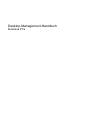 1
1
-
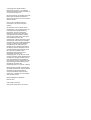 2
2
-
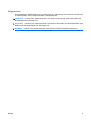 3
3
-
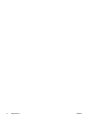 4
4
-
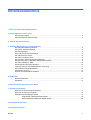 5
5
-
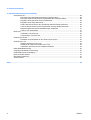 6
6
-
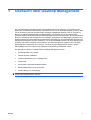 7
7
-
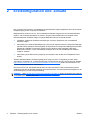 8
8
-
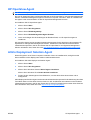 9
9
-
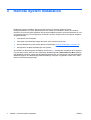 10
10
-
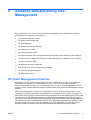 11
11
-
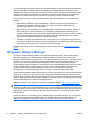 12
12
-
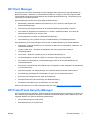 13
13
-
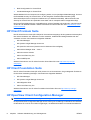 14
14
-
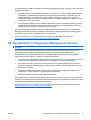 15
15
-
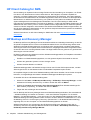 16
16
-
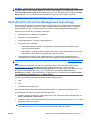 17
17
-
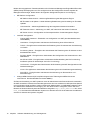 18
18
-
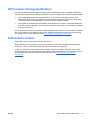 19
19
-
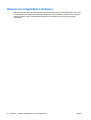 20
20
-
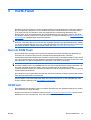 21
21
-
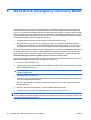 22
22
-
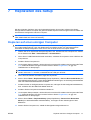 23
23
-
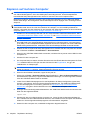 24
24
-
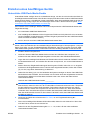 25
25
-
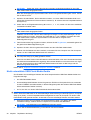 26
26
-
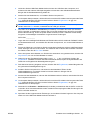 27
27
-
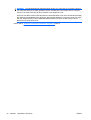 28
28
-
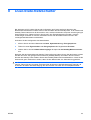 29
29
-
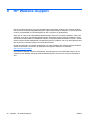 30
30
-
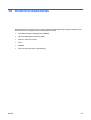 31
31
-
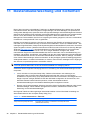 32
32
-
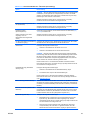 33
33
-
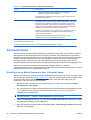 34
34
-
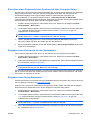 35
35
-
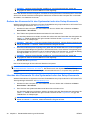 36
36
-
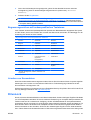 37
37
-
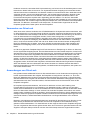 38
38
-
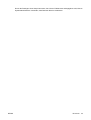 39
39
-
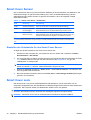 40
40
-
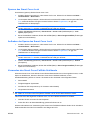 41
41
-
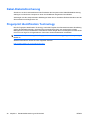 42
42
-
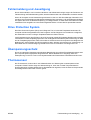 43
43
-
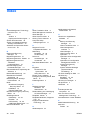 44
44
-
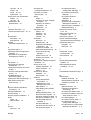 45
45
-
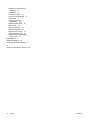 46
46
HP Compaq dc7800 Convertible Minitower PC Benutzerhandbuch
- Kategorie
- Motherboards
- Typ
- Benutzerhandbuch
Verwandte Artikel
-
HP Compaq dc5850 Microtower PC Benutzerhandbuch
-
HP Compaq dx2300 Microtower PC Schnellstartanleitung
-
HP rp5700 Point of Sale System Getting Started
-
HP Compaq dc7600 Ultra-slim Desktop PC Benutzerhandbuch
-
HP rp5000 Point of Sale Benutzerhandbuch
-
HP COMPAQ 6000 PRO MICROTOWER PC Benutzerhandbuch
-
HP Compaq dx6100 Slim Tower PC Benutzerhandbuch
-
HP dx5150 Microtower PC Benutzerhandbuch
-
HP dx5150 Microtower PC Benutzerhandbuch
-
HP Compaq d530 Small Form Factor Desktop PC Benutzerhandbuch